Чувај програме, скрипте, ликове, звукове и видео-снимке програма¶
Дошло је време да се осврнеш на пут који смо прешли.
Много нових искустава, размишљања, помало муке око решавања тежих задатака и радости због добро написаних програма.
Радујемо се због твог напретка и честитамо ти на упорности. Браво!
Остало је да се позабавимо неким техничким детаљима рада у Scratch онлајн и офлајн окружењу.
Чување програма (пројекта)¶
Два Scratch радна окружења обезбеђују програмирање и када постоји интернет конекција, али и када је нема.
Другим речима, све оно што направиш на свом рачунару, било да је он повезан на светску мрежу или не, радиће у оба окружења на исти начин.
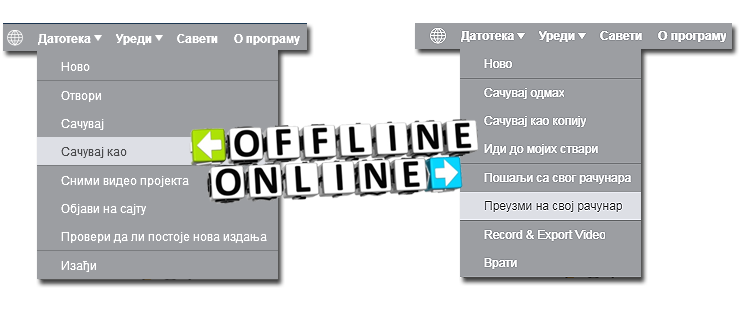
Слика 1. Чување програма (пројекта) у офлајн и онлајн окружењу
Чувањем пројекта креираш .sb2 датотеку.

Ако пажљиво анализираш оба менија уочићеш да офлајн окружењe „сарађује” са онлајн окружењем кроз опцију Сачувај на сајту.
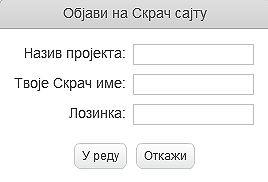
Учитавање сачуваног програма (пројекта)¶
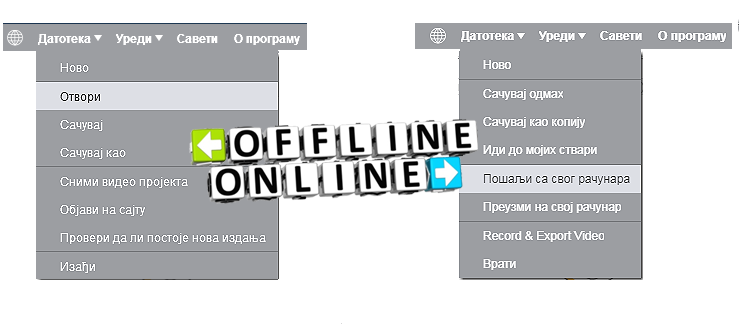
Слика 2. Отварање постојећег Scratch програма у офлајн и онлајн окружењу
Остава за скрипте¶
Остава постоји само у онлајн Scratch окружењу. Скрипте се смештају у оставу превлачењем.
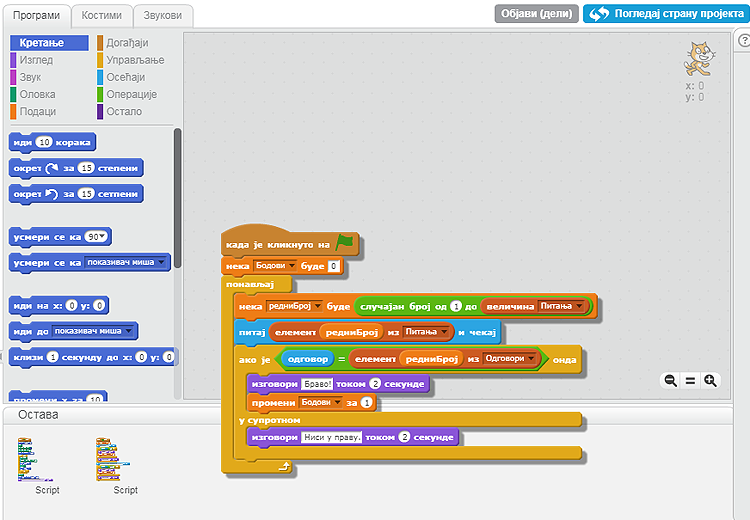
Скрипте сачуване у остави доступне су ти у свим Scratch пројектима. Уместо да изнова ређаш скрипте које често користиш, чувањем у остави олакшаваш себи посао.
Чување лика и позадине позорнице¶
Лик и све његове скрипте чуваш десним кликом на иконицу лика и одабиром опције сачувај у датотеци на свом рачунару.
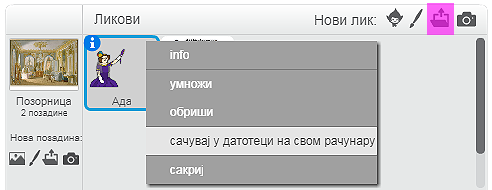
Учитаваш га у неки други програм (пројекат) кликом на дугме за учитавање лика из датотеке (означено розе бојом).
Позадину позорнице чуваш десним кликом на иконицу позадине и одабиром опције сачувај у датотеци на свом рачунару.
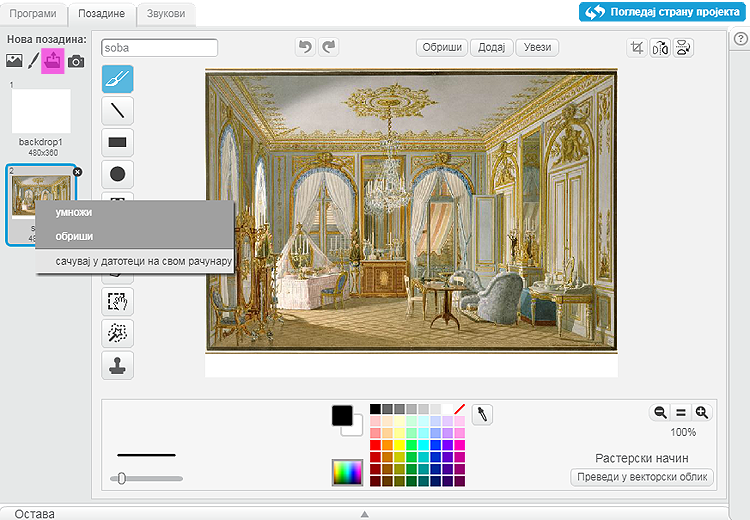
Учитаваш je у неки други програм (пројекат) кликом на дугме за учитавање позадине из датотеке (означено розе бојом).
Чување звука¶
Звук чуваш десним кликом на иконицу звучника и одабиром опције сачувај у датотеци на свом рачунару.
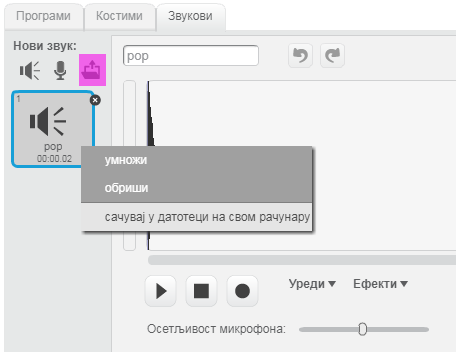
Учитаваш га у неки други програм (пројекат) кликом на дугме за учитавање звука из датотеке (означено розе бојом).
Снимање видео-записа пројекта¶
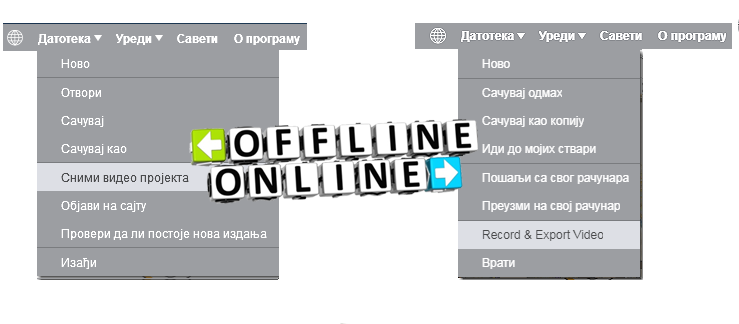
Извршавање Scratch програма можеш да снимиш у видео-формату.
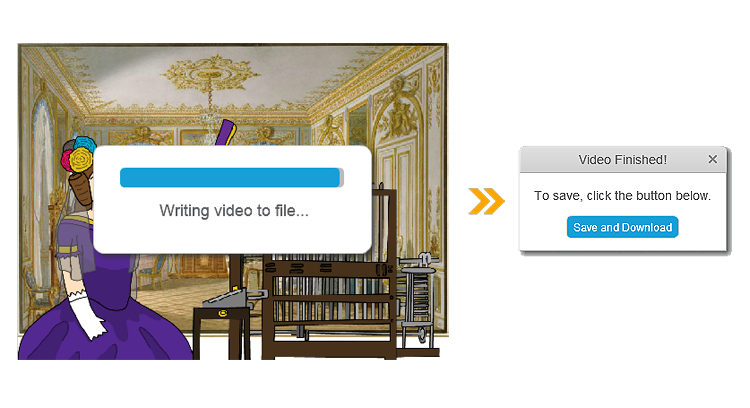
Снимљени видео-запис можеш да користиш као презентацију. На тај начин, рад својих програма можеш да прикажеш у школи, на часу информатике или неког другог предмета.
